在使用 Windows 7 操作系统的过程中,不少用户都曾遭遇过 C 盘空间太小的困扰,这不仅会影响系统的运行速度,还可能导致一些重要程序无法正常安装和运行,当遇到 win7 C 盘空间太小的情况时,我们究竟应该怎么办呢?就让我们一起深入探讨这个问题,并为您提供一些切实可行的解决秘籍和实战技巧。
我们需要了解一下为什么 C 盘的空间会变小,随着时间的推移,系统会不断产生临时文件、日志文件以及各种缓存文件,这些文件会逐渐占据 C 盘的空间,用户在安装软件时,如果没有选择合适的安装路径,默认安装到 C 盘,也会导致 C 盘空间被大量占用,系统更新文件、回收站中的未清理文件等也都是 C 盘空间变小的常见原因。
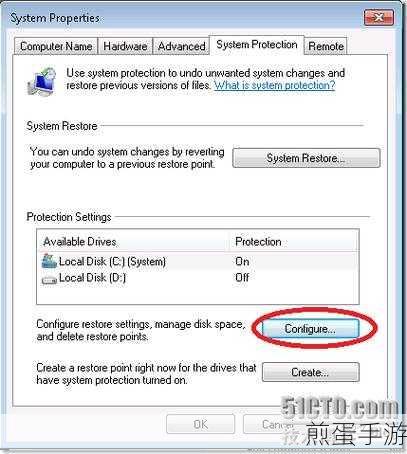
针对这些原因,我们可以采取以下措施来解决 C 盘空间太小的问题。
第一,清理系统垃圾文件,Windows 7 系统自带了磁盘清理工具,我们可以通过以下步骤来操作:点击“开始”菜单,在搜索框中输入“磁盘清理”,然后选择“C 盘”进行清理,在清理过程中,系统会自动扫描并列出可以删除的临时文件、回收站文件、缩略图等,您可以根据自己的需求选择删除。
第二,转移虚拟内存,虚拟内存是系统在硬盘上划出的一块区域,用于暂存数据,默认情况下,虚拟内存通常设置在 C 盘,我们可以将其转移到其他磁盘分区,以释放 C 盘空间,具体操作如下:右键点击“计算机”,选择“属性”,在左侧点击“高级系统设置”,然后在“性能”选项中点击“设置”,再切换到“高级”选项卡,点击“更改”,取消“自动管理所有驱动器的分页文件大小”的勾选,选择 C 盘,然后选择“无分页文件”,点击“设置”,选择一个空间较大的非系统盘,如 D 盘,选择“自定义大小”,并根据实际情况设置初始大小和最大值,点击“设置”,最后点击“确定”即可。
第三,卸载不必要的软件,打开“控制面板”,选择“程序和功能”,查看已安装的软件列表,对于那些很少使用或者不再需要的软件,右键点击选择“卸载”,在卸载软件时,一定要注意彻底删除相关的残留文件和注册表项,以免占用空间。
第四,清理系统更新文件,Windows 7 系统在更新后,会保留一些旧的更新文件,这些文件也会占用一定的空间,我们可以通过以下方法清理:打开“C:\Windows\SoftwareDistribution\Download”文件夹,删除其中的所有文件,需要注意的是,在删除这些文件之前,请确保您的系统已经更新到最新状态,并且不会再需要这些旧的更新文件。
第五,压缩文件和文件夹,对于一些不经常使用的文件和文件夹,我们可以进行压缩,以减少其占用的空间,右键点击需要压缩的文件或文件夹,选择“发送到” - “压缩(zipped)文件夹”。
除了以上这些方法,我们还可以使用一些第三方工具来优化 C 盘空间,CCleaner 是一款非常实用的系统清理工具,它可以帮助我们清理系统垃圾、注册表垃圾、浏览器缓存等,从而释放更多的磁盘空间,分区助手也是一款不错的工具,它可以帮助我们调整磁盘分区的大小,将其他分区的空间分配给 C 盘。
当遇到 win7 C 盘空间太小的问题时,不要慌张,通过以上这些解决秘籍和实战技巧,相信您一定能够有效地释放 C 盘空间,让您的系统运行更加流畅,我们也要养成良好的电脑使用习惯,定期清理垃圾文件,合理安装软件,避免 C 盘空间再次被过度占用,希望本文对您有所帮助,祝您使用 Windows 7 系统愉快!







